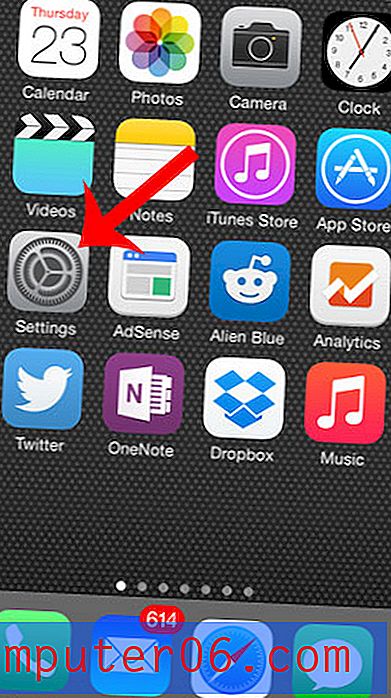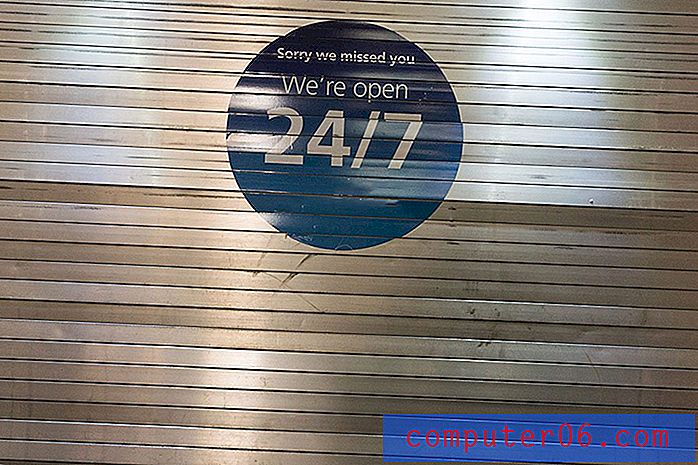Hvordan lage en tilpasset topptekst i Excel 2010
Når du har å gjøre med store datamengder i Microsoft Excel 2010, kan de trykte regnearkene bli forvirrende. Dette kan multipliseres avhengig av antall regneark du jobber med, og hvis du skriver ut det samme regnearket hver dag eller ukentlig, kan det bli vanskelig å si hvilken som er hvilken. En god måte å merke og organisere Excel-regnearkene på er ved å bruke en overskrift som vises øverst på hver side. Excel 2010 har en funksjon som lar deg tilpasse dette, så det er en enkel prosess å lære hvordan du lager en tilpasset topptekst i Excel 2010 . Du kan til og med velge i hvilket område øverst på siden det skal vises.
Opprette en egendefinert topptekst i Microsoft Excel 2010
Når du skriver ut det samme regnearket med jevne mellomrom som er oppdatert med aktuell informasjon, vil hver versjon av filen se veldig lik ut. I disse tilfellene er det viktig å innlemme et godt system for merking av overskrifter for å holde informasjonen organisert. Ved å bruke en tilpasset header kan du oppnå dette ved å gi deg mye frihet i informasjonen du inkluderer i overskriften.
Trinn 1: Åpne Excel-filen du vil legge til en tilpasset topptekst til.
Trinn 2: Klikk på kategorien Sett inn øverst i vinduet.

Trinn 3: Klikk på Header & Footer- knappen i Tekst- delen av båndet øverst i vinduet.
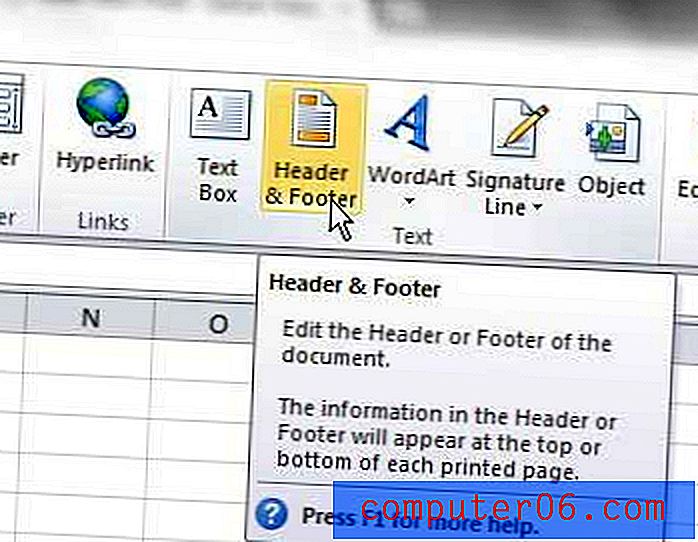
Trinn 4: Klikk på topptekstregionen du vil angi den egendefinerte toppteksten i, og skriv deretter inn informasjonen.
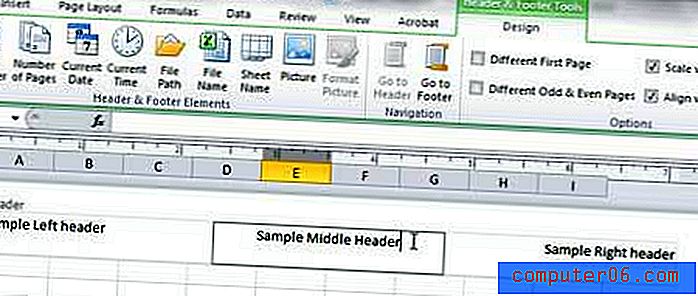
Du ser i båndet øverst i vinduet at du kan inkludere andre elementer i overskriften, for eksempel sidenummer, bilder eller gjeldende dato.
Når du er ferdig med å tilpasse overskriften, kan du klikke hvor som helst i kroppen av regnearket for å gå tilbake til regnearkredigeringen.